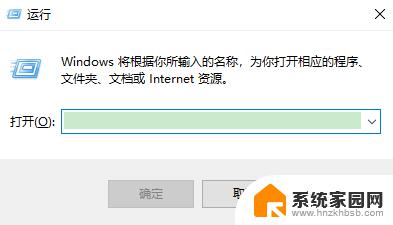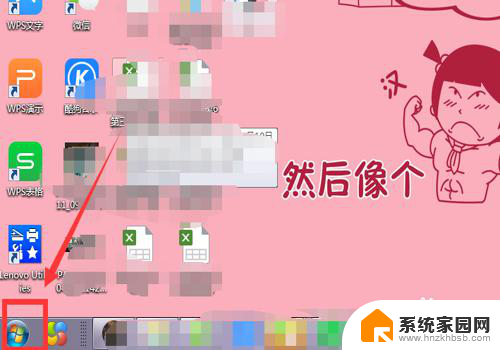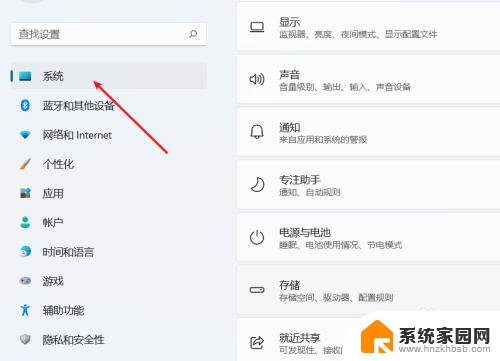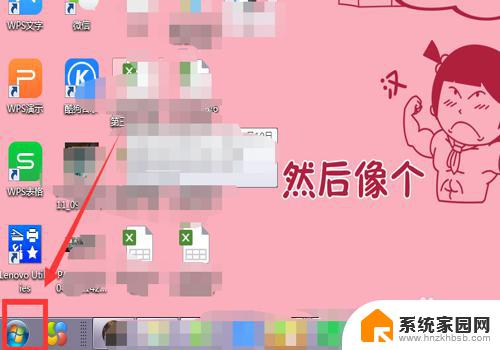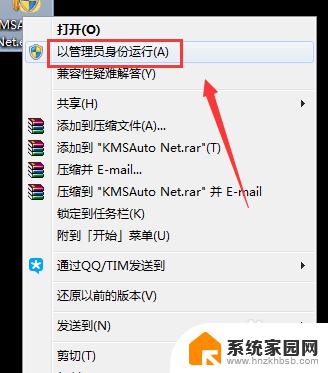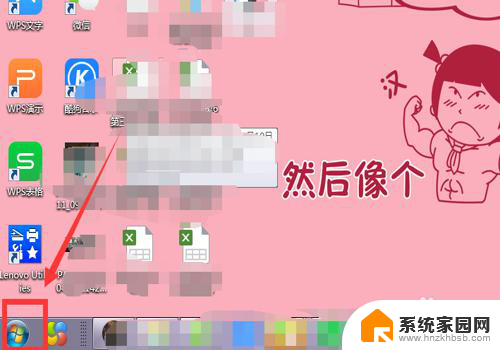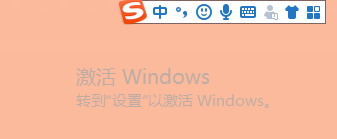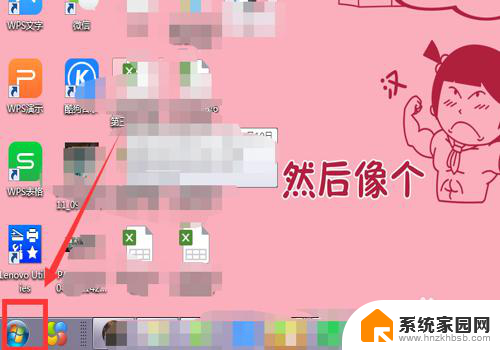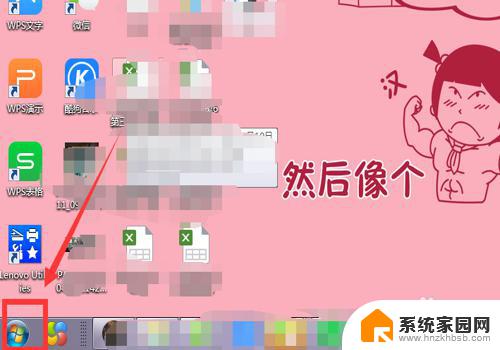如何隐藏桌面激活windows 桌面显示如何去掉Windows激活提示
更新时间:2024-02-01 14:58:34作者:yang
当我们使用Windows操作系统时,经常会遇到桌面激活的提示,这可能会给我们带来一些不便,我们可以采取一些方法来隐藏桌面激活提示以及去掉Windows激活提示。通过这些简单的步骤,我们可以改善我们的用户体验,使得我们在使用Windows桌面时更加顺畅和舒适。下面将介绍一些方法,帮助我们实现这一目标。
操作方法:
1.使用组合键 Win + R,启动运行
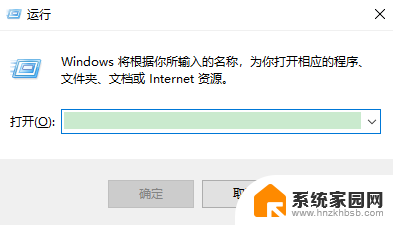
2.输入regedit,点击确定按钮
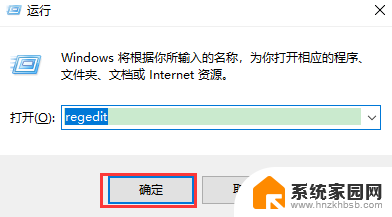
3.打开注册表窗口

4.依次打开HKEY_CURRENT_USER下的Control Panel,选中Desktop
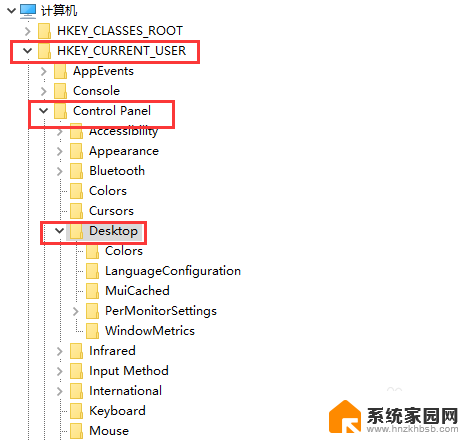
5.在Desktop中找到PaintDesktopVersion
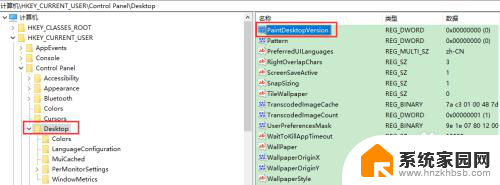
6.双击点开PaintDesktopVersion,把值从0变为1。点击确定按钮保存
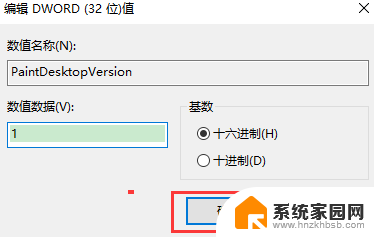
7.查看桌面右下角没有激活提示显示了
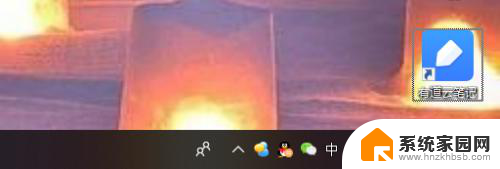
以上就是如何隐藏桌面激活Windows的全部内容,如果您遇到相同问题,可以参考本文中介绍的步骤进行修复,希望这些步骤能对您有所帮助。